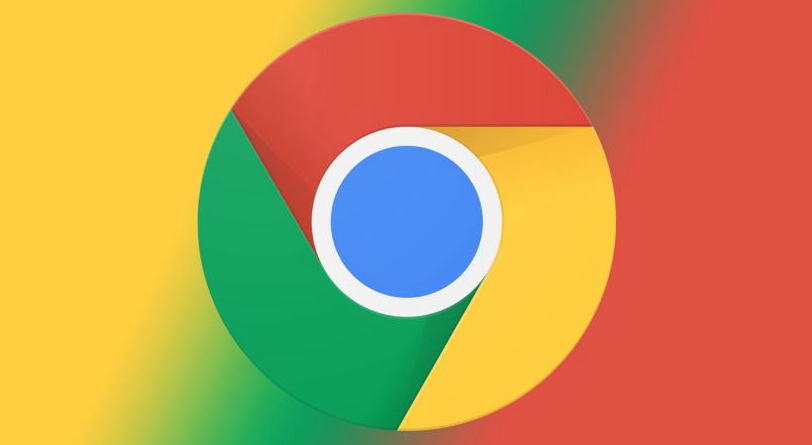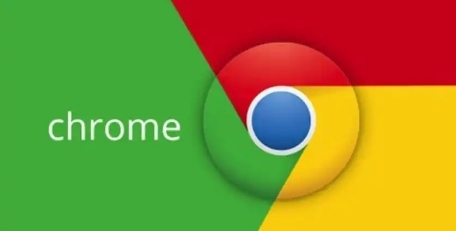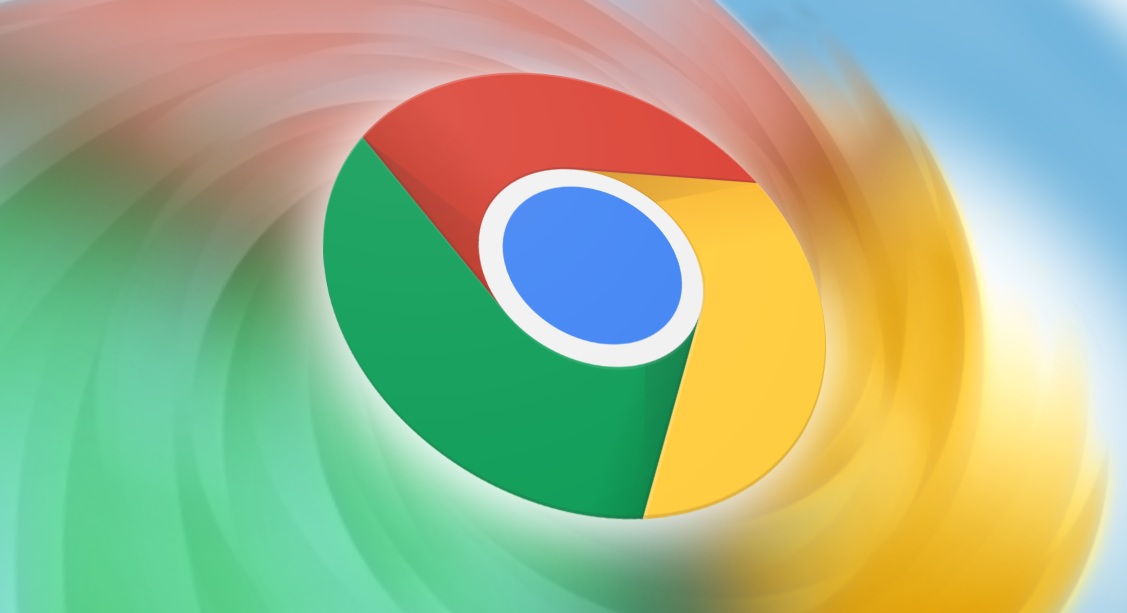使用Google浏览器的开发者工具进行网页调试

先来看“Elements”标签页,它能用于查看和修改网页的HTML和CSS结构。在这里,你可以看到网页的DOM树,通过点击相应的元素,能在右侧看到对应的样式属性,可直接进行修改,方便实时预览网页效果的变化。
“Console”标签页则主要用于显示脚本错误、日志信息等。当网页出现JavaScript错误时,会在这里显示详细的错误提示,帮助开发者快速定位问题所在。同时,开发者也能在这里输入自己的JavaScript代码进行调试和测试。
“Sources”标签页可用于查看和调试网页的源代码。能在这里设置断点,逐行执行代码,观察变量的值和程序的执行流程,这对于深入理解网页的运行机制非常有帮助。
使用Google浏览器开发者工具进行网页调试时,还能利用其强大的网络分析功能。在“Network”标签页中,可以查看网页加载过程中的各种资源请求情况,包括图片、CSS文件、JavaScript文件等的加载时间和状态,从而对网页性能进行优化。
总之,Google浏览器的开发者工具为网页调试提供了全面且强大的功能,能帮助开发者高效地找出并解决网页开发中的各种问题。